Hard Disk ERRORの原因と対処法
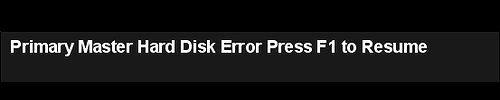
Hard Disk Errorと表示されても、弊社でデータ復旧できる可能性は充分あります。尚、「Hard Disk Error」関連では電源を入れると下記のようなエラーメッセージがモニターに表示されることがあります。
目次
代表的なエラーメッセージの例
Press F2 to Resume
Press F1 to Resume
尚、F(数字)の箇所はF1、F2などメーカーやマザーボードによって違います。
通常、ハードディスクが1台しかない場合に、「Hard Disk Error」のメッセージが表示される場合、物理障害の可能性が高くなります。しかし、ハードディスクが2台以上ある場合に表示される場合には、マザーボードやその他のハードディスクに故障がある物理障害、およびBIOSの設定エラーが原因である場合があります。
またハードディスクが複数台ある場合、下記のようにBIOS画面で表示されることが一般的です。
Primary Master:メーカ名、型番
Primary slave:メーカ名、型番
Secondary Master:メーカ名、型番
Secondary slave:メーカ名、型番
3rd Master:メーカ名、型番
各slaveにはCD/DVD-ROMが接続されているケースがあるため、その場合、ハードディスクのメーカー名、型番は表示されません。CD/DVD-ROMメーカーの詳細情報が表示されます。

Hard Disk Errorが発生した時の症状
Hard Disk Errorの警告があった場合に良くある状況には、下記のようなケースがあります。
- 「カチン、カチン」「カッツ、カッツ・・・」と連続した異音がする。
- 普段はモーターの音が聞こえるのに回転がしていない様子。
- 基盤から焦げ臭い匂いがする。または、煙が上がった。
上記のような例では必ずしも「Hard Disk Error」と表示されるわけではありませんが、非常に高い確率で現れます。この場合、パソコンに内臓されているハードディスク自体が壊れてしまっている物理障害の可能性が非常に高いケースです。
異音がする場合には、磁気ディスクを読み込むアームアクチュエーターの故障が発生してい可能性があります。
また、モーター音が聞こえない場合は、ハードディスクを駆動させるスピンドルモーターやプラッタが正常に回転していない可能性があります。尚、煙臭い場合や発煙があったケースでは、ハードディスクの基盤や何かが燃えてショートしていることがあります。
いずれの場合であっても、パソコンの電源投入は症状を悪化させるだけなので、速やかに電源を落として、何もしないことが重要です。この場合、弊社のデータ復旧サービスにまずはお問合せいただくか、一度、障害メディアをお送りいただき、無料の診断見積りをご利用ください。
「Hard Disk Error」が表示される場合の対処方法
最近のパソコンはSATAケーブルを使用してハードディスクをマザーボードと接続しているため、ほとんどが自動認識されます。そのため、BIOS画面で設定を手動で行う必要はほとんどありませんが、中には何らかのエラーのためにハードディスクは正常なのに、BIOSでの認識に誤りがあるケースがあります。
この場合、「Press F(数字) to run Setup」が表示されたときにF(数字)をクリックし、BIOS設定画面でハードディスクを認識しているか念のために確認してみましょう。
但し、ハードディスクが1台しかない場合で、取外しなどをしていない場合にはHDD(ハードディスクドライブ)自体の故障が考えられます。対処方法として以下の作業をお試しください。 USB接続機器 であるメモリーや、外付けハードディスク、およびプリンタや無線カード、LANケーブル等のパソコンに接続している周辺機器を一旦すべて外します。まず外した状態でWindowsが正常起動できるかの確認をします。
IDEケーブルを使ったATAハードディスクの場合
IDEケーブルを使ったATAハードディスクの場合だけに限りませんが、BIOSの設定が影響している場合があります。そのため一旦、BIOS設定値を初期設定値に戻します。またデバイスの起動優先順位をご確認ください。
特にハードディスクが2台以上ある場合には、起動する順序が入れ替わってしまい、Windows がインストールされているハードディスクが上位になっていないために、エラーが発生していることも考えられます。
尚、起動時に「Primary slave hard disk fail」と表示されたり、「Primary Slave Hard Disk Error Press F1 to Resume」と表示される場合、IDEのPrimaryケーブルに接続されている2台目のハードディスクの故障が原因です。
またIDEケーブルでHDDを使用している場合、よく見たら、ジャンバーの設定を間違っていたなんてことも良くある話ですので、ATAハードディスクのジャンパーピンの設定をまず確認した方が良いでしょう。
GRUB Hard Disk Errorの場合
起動時に「GRUB Hard Disk Error」エラーメッセージが現れた場合、OSのBootは停止してしまいます。
原因
「GRUB Hard Disk Error」のエラーは、HDDのパーティションを正常に認識していないために発生します。BIOSとGRUBでの情報の認識エラーが原因であることがほとんです。
対策法
対策としては、以下の確認を行ってください。
- BIOSのハードディスク情報の表示されるPrimaryおよびSecondaryなどのHDD情報が正常か確認
- HDDのジャンパ設定の確認
尚、このGRUB(GRand Unified Bootloader)とはGNUで開発されているブートローダです。呼び方は一般的に「グラブ」や「ジーラブ」と読みます。
あまりやってはいけない対処法
幾つかの対処法をここまで紹介してきましたが、パソコンのモニター画面に突然エラーメッセージが表示された場合、「再起動」はあまりやらない方がデータ復旧には重要です。パソコンが急に使えなくなって、慌てて電源投入と再起動を繰り返しがちですが、あまり再起動を繰り返すと、データの破損やハードディスクの物理障害が悪化することがあります。
そのため、あまりデータが必要ないケースでは、色々と試すことは障害原因の特定や復旧に役立つことがありますが、データが大切なケースでは逆効果になることがあります。そのため、良く判断してからおこなうことをお勧めします。